Como corrigir o erro de conteúdo misto no WordPress (passo a passo)
Publicados: 2025-04-25Então, você finalmente instalou seu certificado SSL. Você espera que esse pequeno cadeado apareça, parece limpo, parece seguro. Mas não. O navegador está gritando com você. Seu site está carregando estranho. E você está pensando, e agora?
Esse é o erro de conteúdo misto . Ele se arrasta depois de mudar para HTTPS, mas algumas partes do seu site ainda carregam sobre o HTTP antigo. Uma imagem quebrada aqui, um script bloqueado lá, atrapalha seu layout e sua vibração.
Eu estive lá. E se você estiver no WordPress, não é tão assustador quanto parece . Você só precisa saber onde procurar e o que consertar. Vamos entrar nisso.
O que é o erro de conteúdo misto do WordPress?
Um erro de conteúdo misto acontece quando seu site usa HTTPS , mas ainda tenta carregar algumas coisas usando o HTTP .
Geralmente aparece depois de instalar um certificado SSL. Seu site agora está seguro, mas algumas partes ainda estão extraindo de links sem segurança. É aí que o problema começa.
Digamos que sua página seja carregada sobre HTTPS, mas sua imagem de logotipo ou um script está vinculado usando o HTTP. O navegador não gosta disso. Ele vê o carregamento de conteúdo seguro e não seguro ao mesmo tempo. É por isso que lança um aviso de conteúdo misto ou bloqueia as coisas inseguras.
O resultado?
- Seu ícone de cadeado desaparece
- Alguns arquivos não carregam
- Seu site pode parecer quebrado
- Os mecanismos de pesquisa não gostam disso
Na maioria das vezes, esses links inseguros vêm de imagens, arquivos CSS, JavaScript ou incorporação de terceiros. Às vezes, é algo dentro do seu tema ou plugin.
Como verificar se o seu site tem conteúdo misto
A maneira mais fácil de saber se seu site possui conteúdo misto é verificar seu navegador. Se o cadeado estiver faltando na barra de endereço, algo não está certo.
(i) Use Devtools do seu navegador
- Abra seu site no Google Chrome
- Clique com o botão direito do mouse em qualquer lugar da página e clique em Inspecionar
- Vá para a guia do console
- Se houver conteúdo misto, você verá avisos como:
Mixed Content: The page was loaded over HTTPS, but requested an insecure image.
Ele diz exatamente qual arquivo está causando o problema.
(ii) Use ferramentas online
Você também pode executar seu site através de ferramentas gratuitas como:
- Por que nenhum cadeado
- Verificador SSL por jitbit
Basta inserir o URL do seu site. Essas ferramentas listarão todos os links inseguros para você.
Guia passo a passo para corrigir o erro de conteúdo misto no WordPress
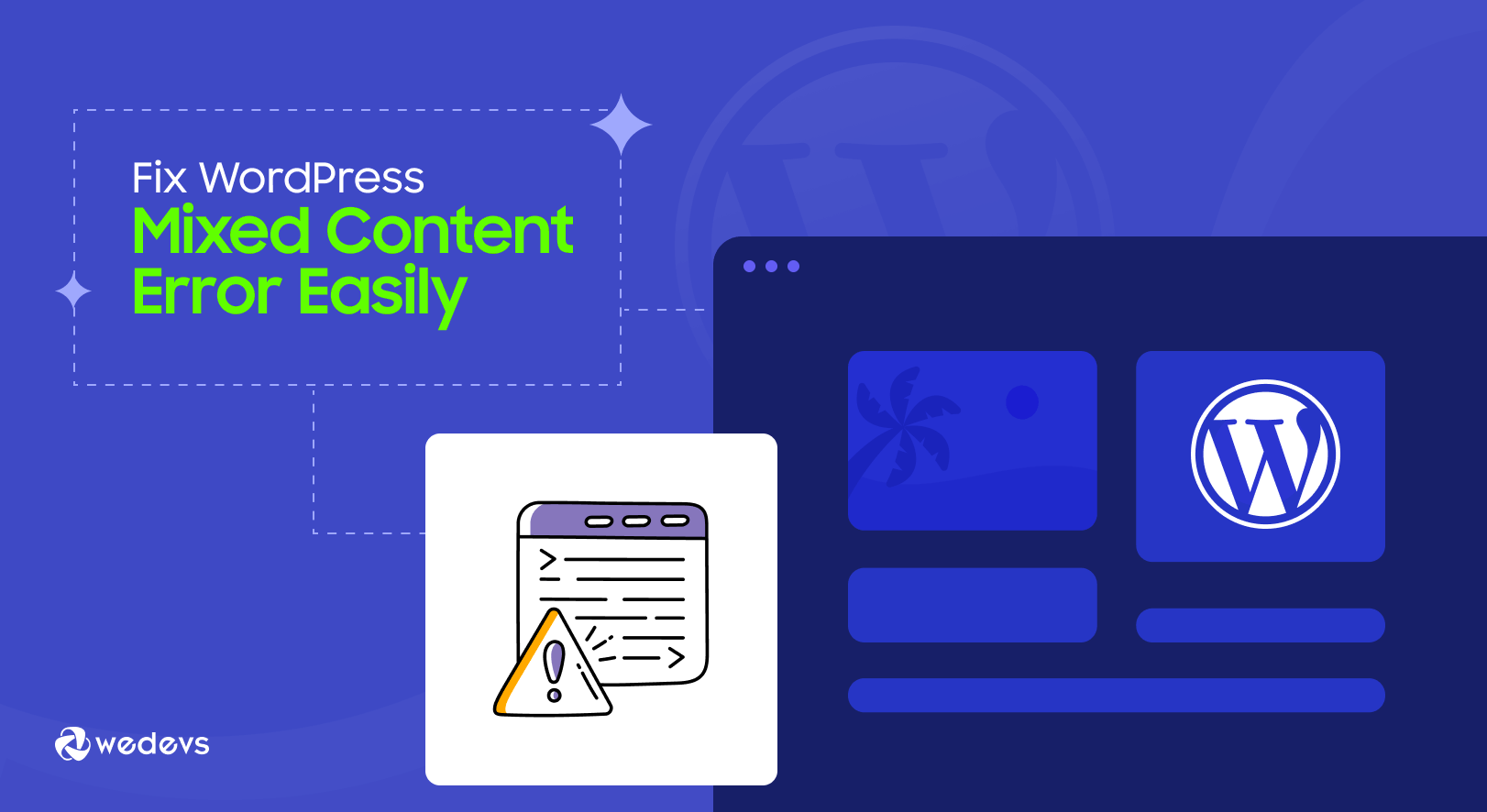
Corrigir o erro de conteúdo misto no WordPress é principalmente sobre encontrar e substituir os links inseguros.
Você não precisa ser um desenvolvedor para corrigi -lo. Basta seguir estas etapas simples, uma a uma. Na maioria das vezes, um bom plug -in e uma varredura rápida são tudo o que você precisa.
- Backup do seu site
- Instale e use o plugin SSL
- Atualize links HTTP com código rígido
- Corrija o conteúdo misto de fontes externas
- Verifique seu tema e plugins
Vamos passar pelo processo.
01. Backup do seu site
Antes de fazer alterações, faça um backup completo do seu site.
Mesmo soluções simples podem dar errado. Um backup o mantém seguro caso algo quebre. Você pode voltar a qualquer hora.
Use um plug -in como UpdraftPlus , BackupBuddy ou JetPack Backup . A maioria deles deixa você voltar com apenas um clique.
Certifique -se de fazer backup de ambos os arquivos e o banco de dados . Uma vez feito, você está pronto para seguir em frente.
Se você não sabe como fazer backup do seu site, consulte o nosso blog no backup de um site do WordPress e defina backup automático ou manual para o seu site.
02. Instale e use o plug -in SSL
Estamos usando o plugin SSL Insecure Content Fixer, porque ele foi criado especificamente para corrigir erros de conteúdo misto. Ele corrige automaticamente links inseguros em todo o seu site.
- Para instalar e ativar este plug -in, navegue até o painel do WordPress -> plugins -> Adicionar novo plug -in e pesquise o plug -in.
- Agora, instale e ative o plug -in a partir do resultado da pesquisa.
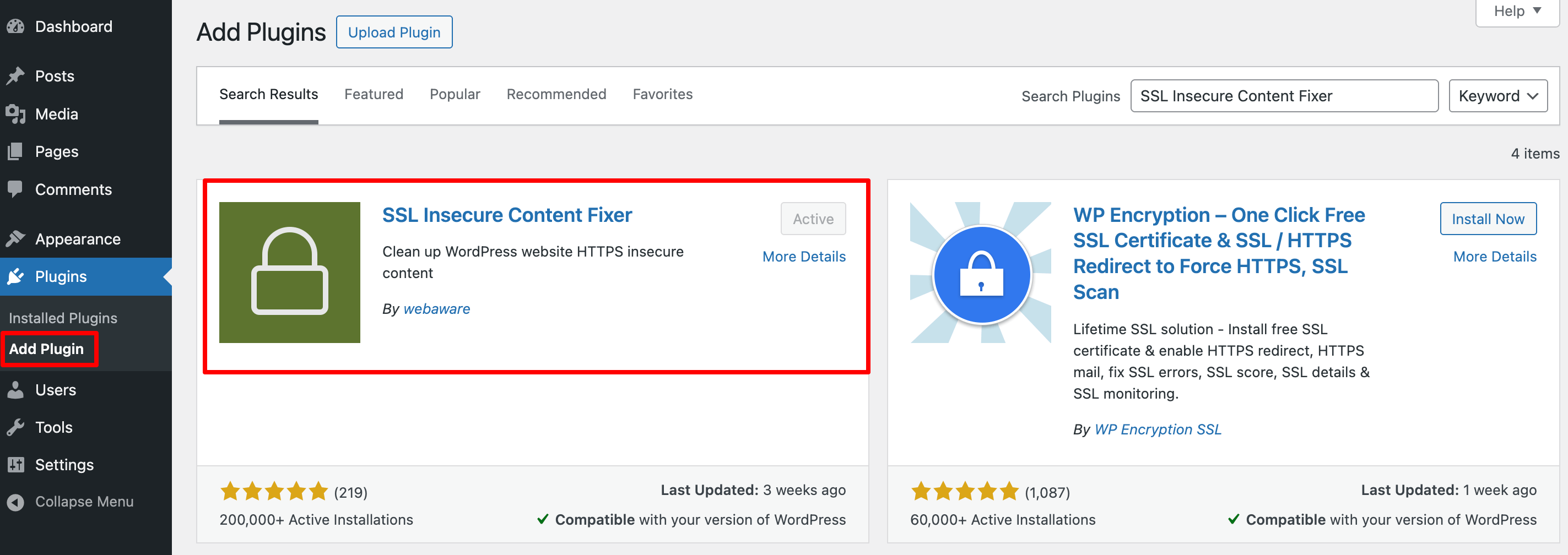
- Após ativar o plug -in, navegue para Configurações -> Conteúdo SSL Inseguro do seu painel de administração para configurar o plug -in.
- O campo Fix Content Insecure determina o nível de fixação que o plug -in aplicará. A opção simples se concentra em scripts, folhas de estilo e arquivos de mídia do WordPress, o que minimiza o impacto no desempenho do site. Comece aqui e escala se necessário até que o aviso seja resolvido.
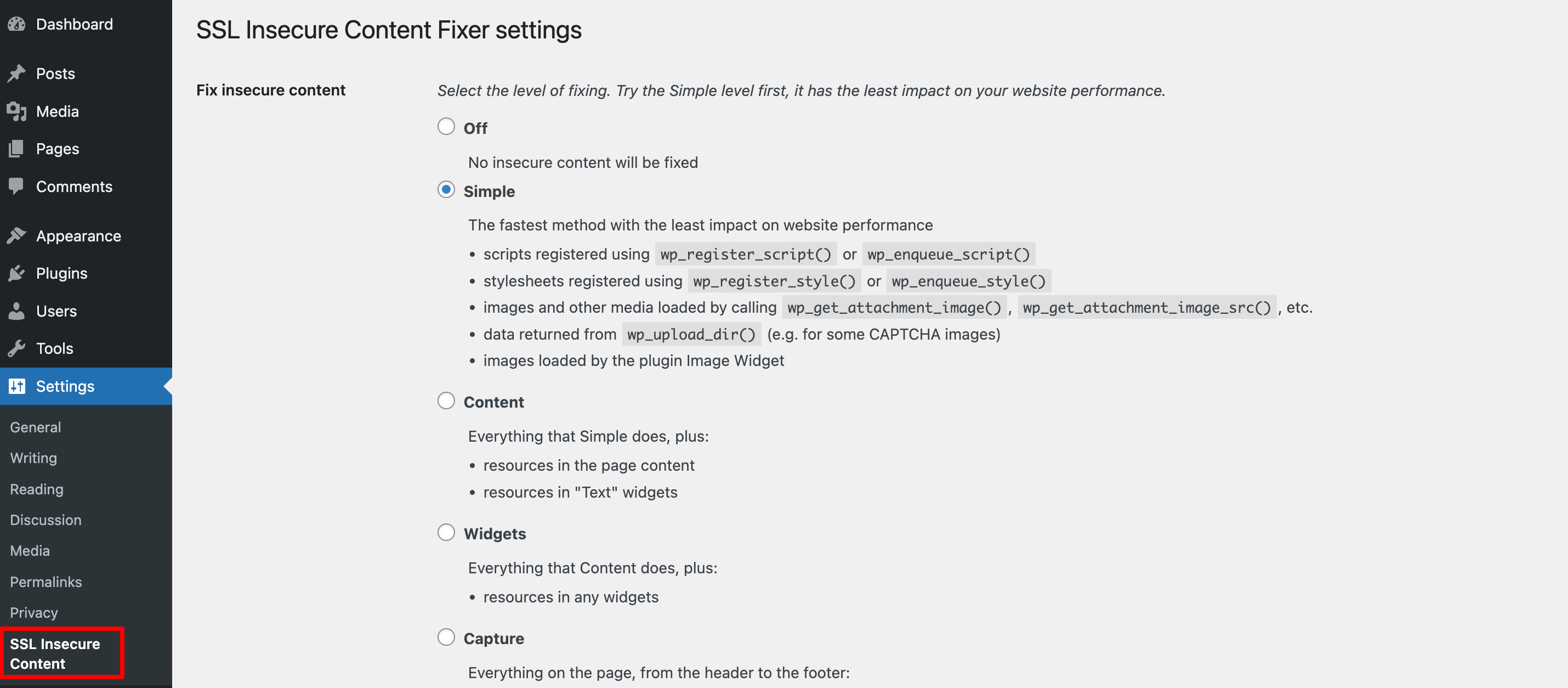
- O campo Detecção HTTPS determina como o site WordPress identifica as páginas HTTPS. Você pode defini -lo como a função padrão do WordPress ou escolher outra opção abaixo dela se estiver usando um proxy reverso como o nginx ou o CloudFlare CDN.
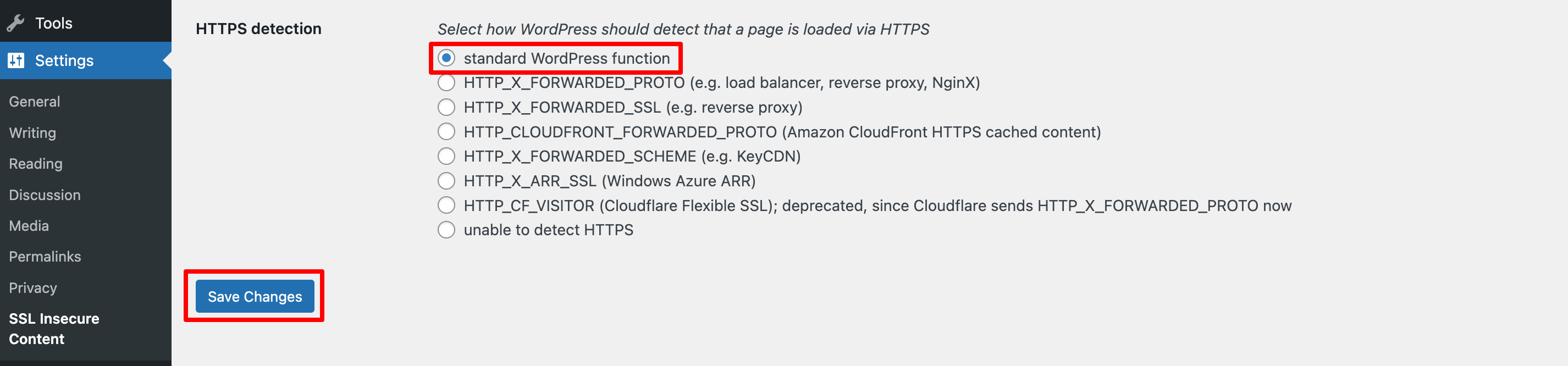
- Deixe outras configurações como elas são e clique em Salvar alterações .
- Visite seu site WordPress para verificar se o erro de conteúdo misto foi resolvido.
03. Atualize links http codificados
Às vezes, seu site possui links escritos com HTTP diretamente no conteúdo. Estes são chamados de links codificados. O plug -in nem sempre pode corrigi -los, então você precisará atualizá -los você mesmo.

A maneira mais fácil é usar o melhor plug -in de pesquisa de pesquisa.
- Depois de instalar o plug -in, navegue até as ferramentas -> Pesquisa melhor Substitua no painel de administração.
- Preencha a busca de campo com o endereço do site HTTP (
http://yourwebsite.com
) e adicione a versão HTTPS (https://yourwebsite.com) à substituição pelo campo. - O campo Selecionar tabelas determina quais tabelas atualizar. Pressione Ctrl ou comando e clique em cada entrada para selecionar todas as tabelas.
- Deixe configurações adicionais como são. O formulário deve ficar assim:
Comece com uma corrida a seco para verificar o que encontra. Se tudo parecer bom, execute o real.
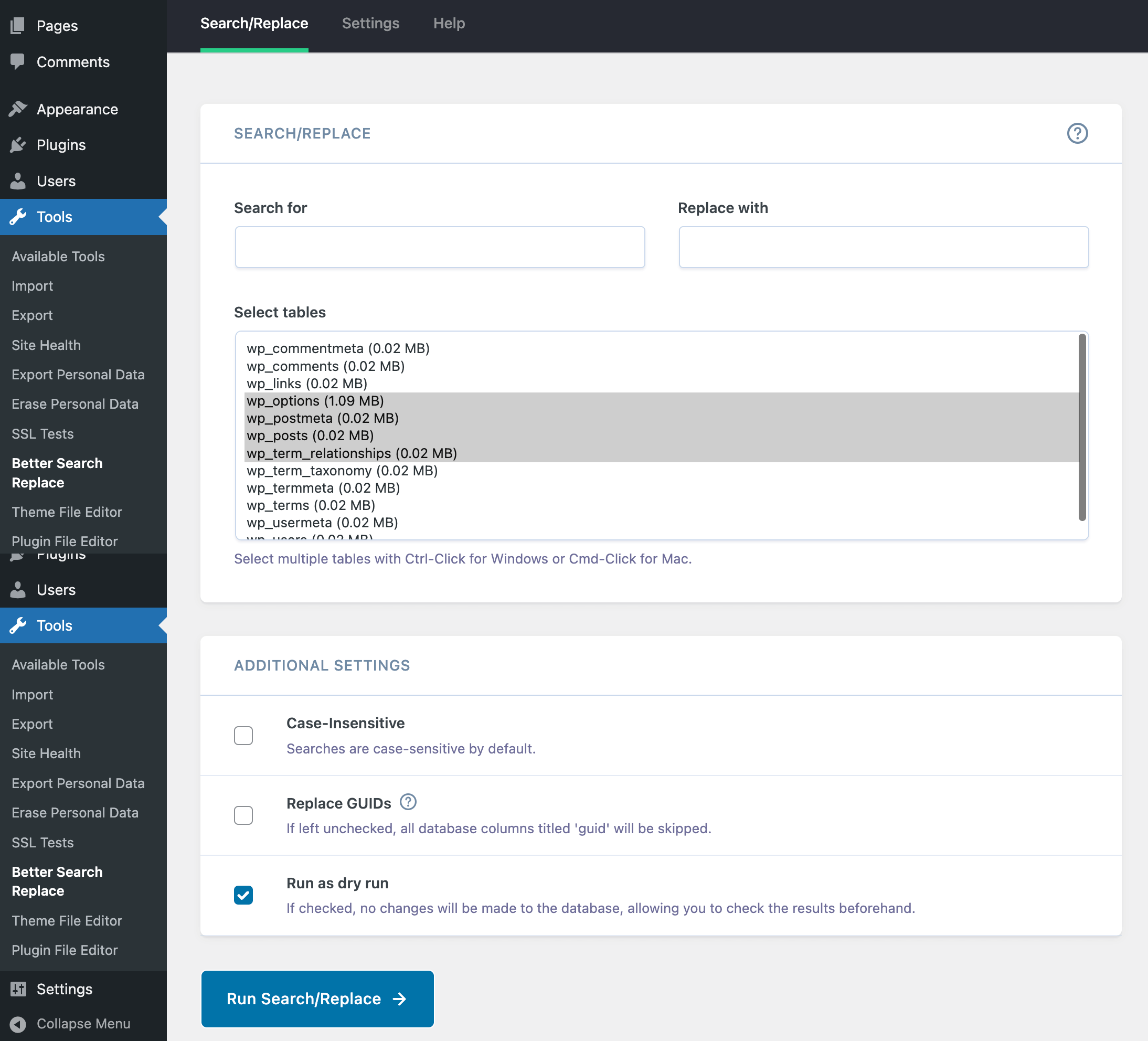
Isso substituirá todos os links HTTP em suas postagens, páginas e outros conteúdos. Depois de terminar, verifique seu site novamente. A maioria dos links quebrados deve agora ser corrigida.
04. Corrija o conteúdo misto de fontes externas
O arquivo .htaccess controla como o servidor da web lida com solicitações, incluindo redirecionamentos. A adição de um redirecionamento do HTTP para HTTPS aqui também interromperá os erros de conteúdo misto no WordPress.
A modificação do arquivo .htaccess é simples, mas pode ter consequências de longo alcance para o seu site se você errar a sintaxe. Recomendamos que você verifique duas vezes o texto que você insere antes de salvar o arquivo.
Para servidores Apache:
- Faça login no cpanel ou equivalente do seu host da web
- Selecione Gerenciador de arquivos e navegue até o diretório raiz do seu site
- Localize .htaccess no diretório, clique com o botão direito do mouse e selecione Editar.
- Cole o seguinte na parte inferior do arquivo .htaccess fora da seção que começa com # Begin WordPress e termina com # End WordPress. Não adicione código entre essas tags.
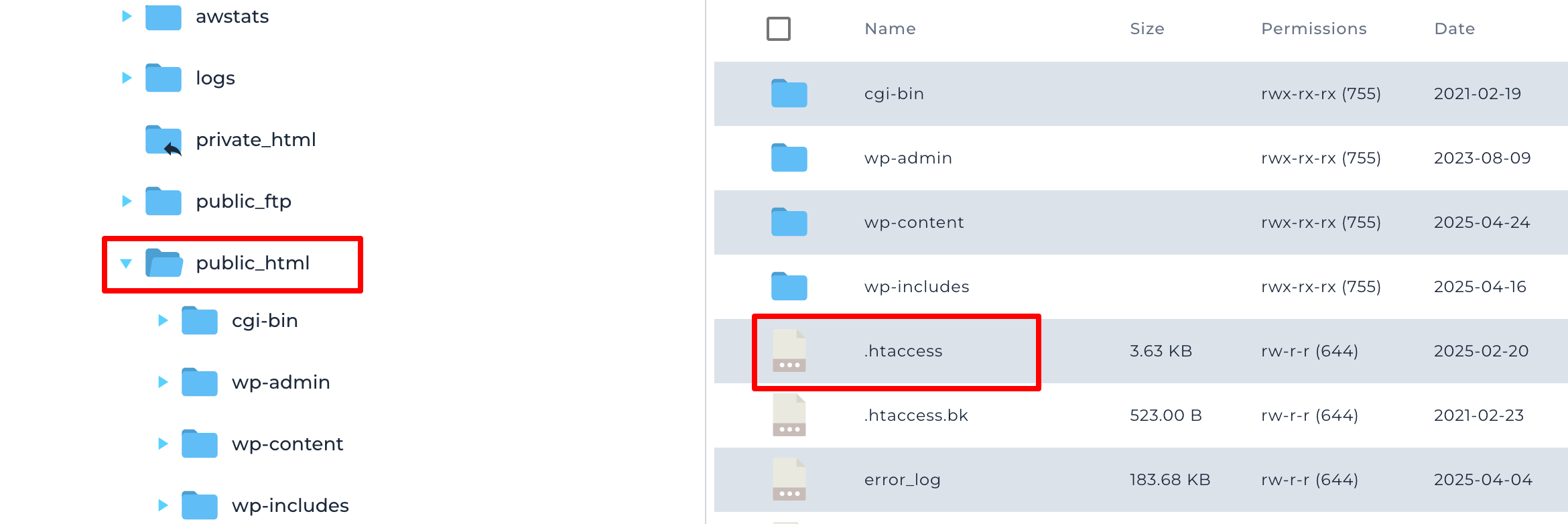
IfModule mod_rewrite.c> RewriteEngine On RewriteCond %{SERVER_PORT} 80 RewriteRule ^(.*)$ https://yourdomainname.com/$1 [R,L] </IfModule>- Mude onde você vê 'yourDomainName.com' para seu próprio domínio.
- Salve o arquivo.
- Se você usar o Nginx em vez do Apache, precisará colar o seguinte:
server { listen 80; server_name yoursite.com www.yourdomainname.com; return 301 https://yourdomainname.com$request_uri; }- Mude onde você vê 'yourDomainName.com' para seu próprio domínio.
- Se o seu host da web usar uma porta diferente da porta 80, altere isso também.
Se o processo for bem -sucedido, os usuários que visitam seu site por meio de um link HTTP inseguro serão redirecionados para uma conexão HTTPS segura.
Conclusão
Eu encontrei o erro de conteúdo misto mais vezes do que posso contar. Na primeira vez, levei horas para descobrir o que estava acontecendo. Agora? Geralmente é uma correção de 10 minutos.
Se você está vendo esse cadeado ausente ou seu navegador jogando avisos, não entre em pânico. É quase sempre apenas alguns links desatualizados.
Comece com um backup completo. Em seguida, use o fixador de conteúdo inseguro do SSL, ele me salvou mais de uma vez. Depois disso, limpe os links HTTP restantes. É uma caçada, mas totalmente factível.
Depois de liberar tudo, refresque seu site. Aquele cadeado verde? Parecerá uma pequena vitória. E na verdade faz uma grande diferença para seus visitantes e seu SEO.
